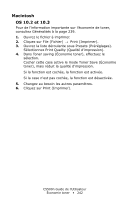Oki C5500n Guide: User's, C5500n (Canadian French) - Page 246
Imprimer, utiliser un filigrane, OS 10.2 et 10.3
 |
View all Oki C5500n manuals
Add to My Manuals
Save this manual to your list of manuals |
Page 246 highlights
Windows Imprimer, utiliser un filigrane 1. Ouvrez le fichier à imprimer. 2. Cliquez sur File (Fichier) → Print (Imprimer). 3. Dans la boîte de dialogue Imprimer, sélectionnez votre imprimante. 4. Suivant: Windows 98 / Me / NT4.0: cliquez sur Properties (Propriétés) Windows XP: cliquez sur Preferences (Préférences). Windows 2000: passez à l'étape suivante. 5. Cliquez sur l'onglet Job Options (Options de travail). 6. Cliquez sur Watermark (Filigrane). 7. Sélectionnez un nom dans la liste Watermark (Filigrane). 8. Ajustez où et comment le filigrane sera imprimé, le cas échéant. Les choix sont : On first page only (Sur la première page seulement), In background (en arrière plan), As outline only (en contour seulement) 9. Changez au besoin les autres paramètres. 10. Cliquez sur OK. 11. Suivant: Windows 98 / Me / NT4.0/XP: cliquez sur OK. Windows 2000: passez à l'étape suivante. 12. Suivant: Windows 98 / Me / NT4.0: cliquez sur OK. Windows XP/2000: cliquez sur Print (Imprimer). Macintosh OS 10.2 et 10.3 Cette fonction n'est pas disponible avec ces systèmes d'exploitation. C5500n Guide de l'Utilisateur Filigranes • 246